הדרכה לצילום HDR מכל צד: צור את יצירת המופת שלך
בין אם אתה צלם מקצועי או בלוגר מדיה חברתית, צילום של דברים יפים או רגעים בלתי נשכחים הוא חובה. אבל כדי להציג את התמונה בצורה טובה יותר עם האפקט האמיתי ביותר, אתה יכול לאמץ את טכניקת הצילום HDR.
מייצג High Dynamic Range, HDR היא טכניקת צילום המרכיבה מספר חשיפות של סצנה אחת לתמונה אחת רוויה ובעלת ניגודיות גבוהה. בהשוואה לצילום אחר, HDR יכול לשמור פרטים נוספים על הסצנה. לפיכך, אנו נראה לך כיצד לעשות זאת לצלם תמונות HDR באייפון, במכשירי אנדרואיד או במצלמות. בינתיים, יוזכרו גם השיטות ליצירה ושיפור של תמונות HDR במחשב שלך.
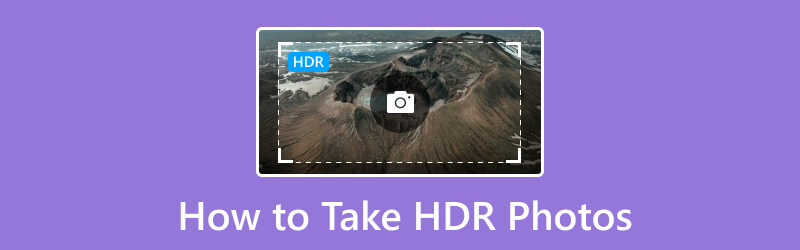
תוכן הדף
חלק 1. מהו צילום HDR
החל מהעיניים האנושיות שלנו, העיניים שלנו יכולות ללכוד מגוון רחב של אור מצל ועד להדגשה. אנו יכולים לראות בבירור את צורת השמש ואת הצל שהיא גרמה במהלך השקיעה. עם זאת, הטווח הדינמי של חיישן המצלמה אינו יכול לזהות את שני הקצוות של טווח האור. אם האור של הנושא שאתה מצלם הוא מעבר לטווח המצלמה, החלק המודגש ישטה להיות לבן כלא כלום, או שהחלק הכהה יהפוך ישירות לאזור שחור. זה יאבד פרטים רבים של התמונה.
לכן, יותר ויותר שיטות צילום מודרניות וטכנולוגיות פוסט-עיבוד מתקדמות באות להתמודד עם בעיה זו. צילום HDR הוא אחד מהצבירות הללו. צילום HDR מצלם תמונה אחת עם חשיפות שונות בהתאם לבהירות הייחודית של כל חלק בסצנה. לא יהיה חלק בתמונת HDR הסופית בהיר או עמום מדי. אז, צילום HDR מכיל טווח דינמי גבוה מאוד.
חלק 2. כיצד אוכל לצלם תמונות HDR
עכשיו כשאתם כבר יודעים מה זה צילום HDR, בואו נצלול לתוך המדריך לצילום תמונות HDR במכשירים שונים.
1. צלם תמונות HDR באייפון
בדרך כלל, האייפון משתמש כברירת מחדל בתכונת HDR כאשר אפקט HDR טוב יותר. אבל אם אתה רוצה להפעיל/לכבות את HDR בעצמך, תוכל לבצע את השלבים שלהלן.
לגבי משתמשי אייפון של אייפון 12 ומעלה:
שלב 1. עבור להגדרות ומצא את המצלמה מהממשק, הקש עליה.
שלב 2. גלול מטה לתחתית הגדרות המצלמה ומצא את האפשרות Smart HDR. הפעל אותו על ידי הפיכתו לירוק.
לאחר מכן, תוכל לפתוח את אפליקציית המצלמה ולראות אותה בפינה השמאלית העליונה.
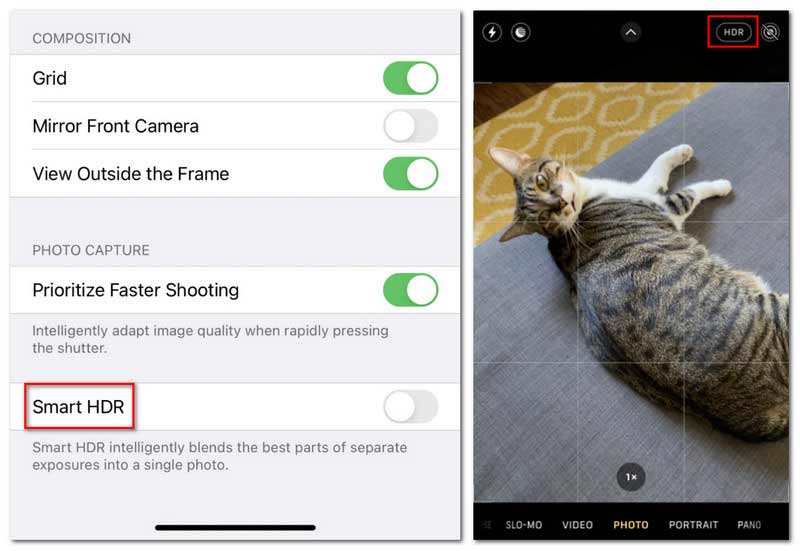
לגבי משתמשי אייפון של אייפון 13 עד אייפון 16, זה קצת שונה.
שלב 1. עבור להגדרות והקש על מצלמה.
שלב 2. הקש על הקלט וידאו מהאפשרות הראשונה.
שלב 3. גלול מטה מהתפריט של Record Video ומצא HDR Video. הפעל אותו על ידי הפיכתו לירוק.
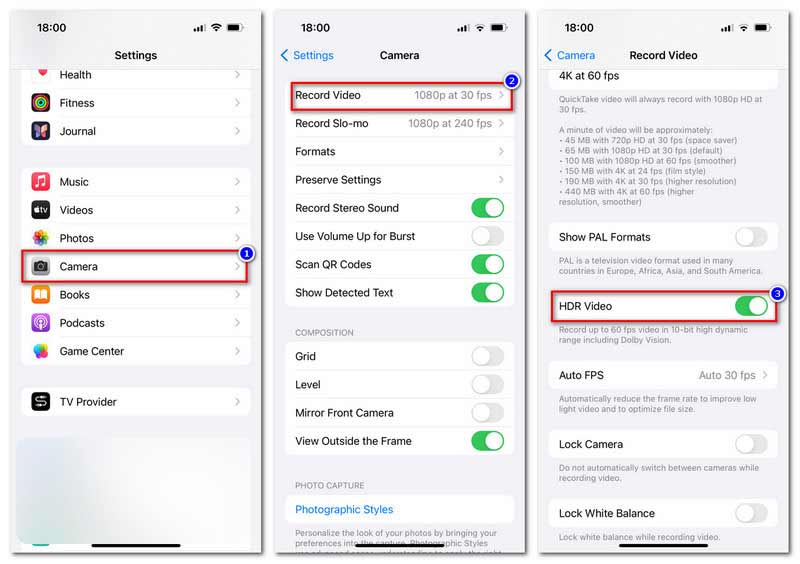
2. צלם תמונות HDR בסמארטפונים של אנדרואיד
הדרך להפעיל HDR במכשירי אנדרואיד היא גם קלה אך משתנה במותגי טלפונים שונים. אנו מציגים מספר מכשירי אנדרואיד כדי שתוכל למצוא את אפשרות ה-HDR שלהם.
- Sony Xperia T ו-Xperia V: עבור אל מצלמה > הגדרות > HDR.
- HTC One X ו-Desire X: עבור אל מצלמה > סצנות מצלמה > HDR.
- טלפונים של LG: עבור אל מצלמה > מצב כללי > הגדרות > HDR.
- טלפונים חדשים של סמסונג: הפעל את אפשרות HDR תחת מצב הצילום של אפליקציית המצלמה. זה נקרא טון עשיר.
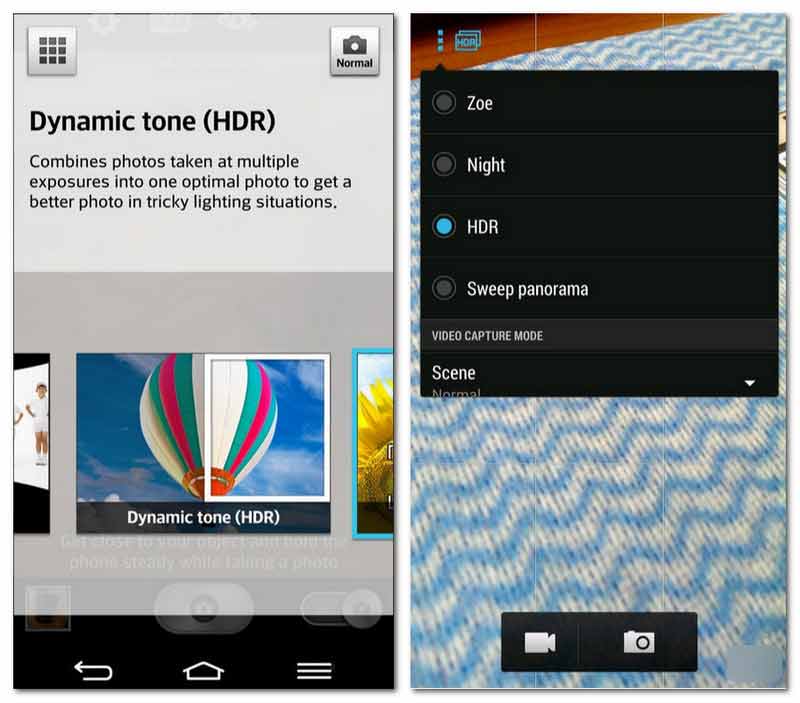
3. השתמש במצלמה כדי לצלם ב-HDR
נכון לעכשיו, 90% של מצלמות בשוק תומכות בצילום תמונות HDR. לחלקם יש מצב HDR ישירות, חלקם יכולים להגדיר מראש קצב סיביות לצילום HDR. אתה יכול לעקוב אחר הטיפים שלהלן כדי להתאים את הגדרות המצלמה שלך לצילום HDR.
- מצא אם למצלמה שלך יש מצבי HDR כמו מצב סוגר אוטומטי, מצב חשיפה אוטומטית או סוגר חשיפה.
- קנה לעצמך חצובה כדי לצלם עליה תמיד. כי אפילו תנועה קלה עשויה להפוך את תמונות ה-HDR שלך לשווא.
- צלם תמיד עם מהירות תריס מתחת ל-1/60 והשתמש בטיימר או בשלט של המצלמה כדי למנוע רעידות בלתי צפויות.
- הגדר את המצלמה ב-Manual או שהיא תשנה אוטומטית את החשיפה בין הצילומים.
- אפשר למצלמה לצלם בצמצם. בינתיים, הגדר את החשיפה כ-+1 או +2.
- הגדר את ה-ISO נמוך ככל האפשר כדי להפחית רעש.
חלק 3. כיצד ליצור HDR בפוטושופ
מלבד כלי הצילום לעיל שיעזרו לך לצלם תמונות HDR ישירות, תוכניות שולחן העבודה המרובות יכולות גם לעזור לך ליצור תמונות HDR מאוזנות בחשיפה. פוטושופ הוא אחד מהם. תוכנית רב-תכליתית זו יכולה להתמודד עם בעיות תמונה רבות כמו הגדלת הרזולוציה, הסרת רקע, שינוי גודל תמונות וכו'. הנה המדריך שלב אחר שלב לשימוש בפוטושופ ליצירת תמונות HDR.
שלב 1. כדי ליצור HDR בפוטושופ, כדאי להכין לפחות שתי תמונות, שלוש עד חמש יהיו טובות יותר, שצולמו באותה זווית ועם אותן הגדרות קצב סיביות.
שלב 2. הפעל את Photoshop ולחץ על מצב קובץ כדי לבחור אוטומטי מהתפריט הנפתח. בחר מיזוג ל-HDR Pro.
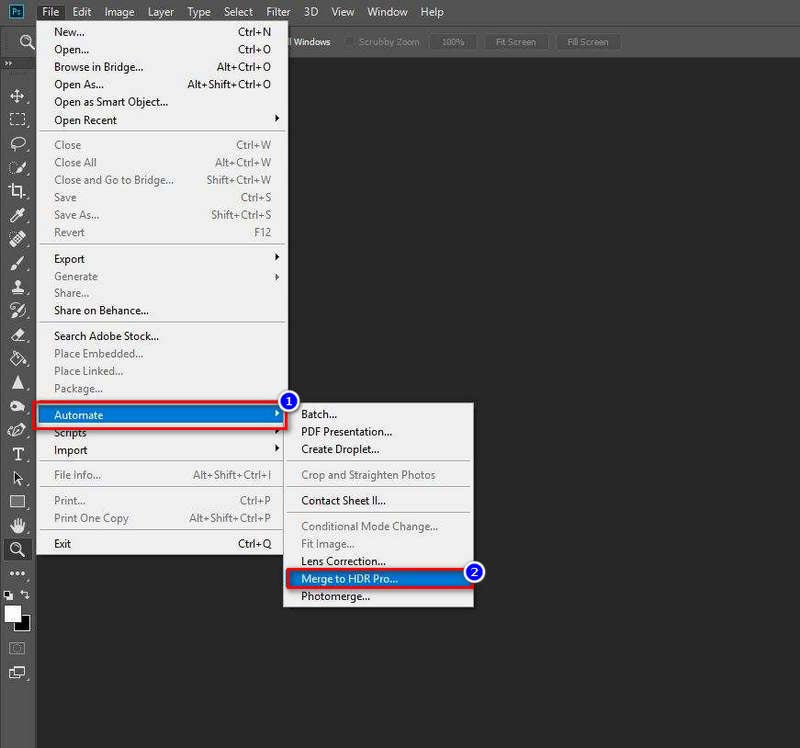
שלב 3. בחלון החדש של מיזוג ל-HDR Pro, לחץ על השתמש כדי להוסיף את התמונות שהכנת. או שאתה יכול לשים אותם ישירות בתיקייה להוספה. זכור לסמן את האפשרות ניסיון ליישר תמונות מקור באופן אוטומטי. לאחר מכן, לחץ על אישור.

שלב 4. תקבל חלון חדש לאחר זמן מה, סמן את האפשרות Remove Ghosts ובחר 32 Bit of Mode. לאחר מכן, לחץ על אישור ותקבל את תמונת ה-HDR שיצרת בקרוב.
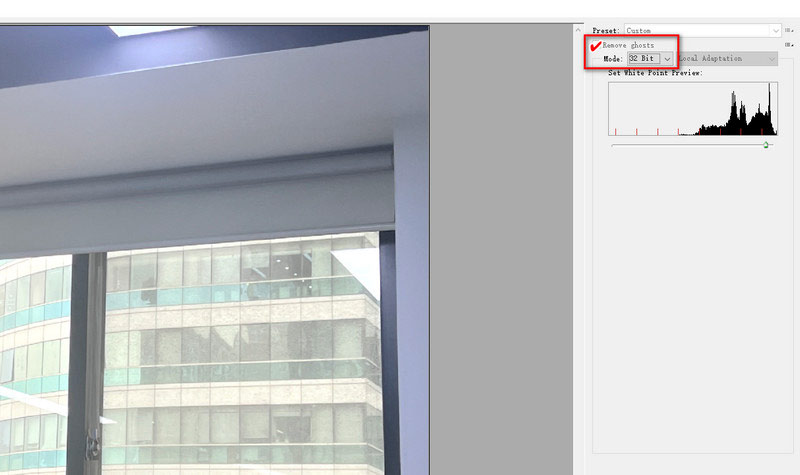
עם זאת, השימוש בפוטושופ עשוי להיות מסובך מדי עבור רוב המשתמשים, במיוחד למתחילים. כמו כן, פוטושופ היא תוכנה בתשלום של אדובי, כך שזה לא כל כך חסכוני למי שרק רוצה ליצור תמונות HDR לפעם אחת בלבד.
חלק 4. כיצד לשדרג תמונות HDR
לפי המצב לעיל, כיצד אוכל לשדרג תמונות HDR עם כלי חינמי וקל לשימוש? נו, Vidmore Free Image Upscaler באינטרנט בא לעזור. מהימנים על ידי מאות משתמשים, Vidmore Image Upscaler הוא 100% חינם לשימוש לטיפול בבעיות של העלאת גודל התמונות. כדי לשפר את החלק המטושטש שנגרם על ידי חשיפות שונות של התמונה המקורית שלך, עורך התמונות HDR זה מאמץ את טכנולוגיית AI Super Resolution כדי להסיר את הרעש. בינתיים, Vidmore Image Upscaler מעבד את התמונה המטושטשת בין השכבות התחתונות לשכבות הגבוהות יותר לשיפור כולל. אתה יכול לקבל תמונה מוגדלת כמו של אפקט HDR.
- תמכו בתמונות HDR בעלות קנה מידה עם טכנולוגיית AI כדי לטשטש חלקי חשיפה לא מאוזנים.
- תמיכה בעיבוד תמונות HDR של כל השכבות עם למידה של רשתות עצביות קונבולוציוניות.
- תמיכה בהמרת תמונות ל-1080p ו-1440p ללא אובדן איכות.
- תמיכה להגדלה והגדלה של תמונה ב-2×, 4×, 6× ו-8×.
להלן המדריך שלב אחר שלב לשיפור תמונות HDR עם Vidmore Free Image Upscaler Online.
שלב 1. עבור אל האתר הרשמי של Vidmore Free Image Upscaler Online עם הקישור הבא:
https://www.vidmore.com/image-upscaler/
שלב 2. לחץ על הכפתור הכחול של העלה תמונה כדי להוסיף את קובץ התמונה שברצונך לשדרג ל-HDR.
נסה את Image Upscaler עכשיו!
- שפר את איכות הצילום.
- הגדל את התמונה ל-2X, 4X, 6X, 8X.
- שחזר תמונה ישנה, ביטול טשטוש תמונה וכו'.

שלב 3. Vidmore Image Upscaler ייקח כמה שניות כדי לשדרג אוטומטית את התמונות שלך ב-2×. לחלופין, אתה יכול להשתמש בשינוי התמונות המקוון הזה כדי לבחור את הגודל המוגדל ל-4×, 6× ו-8×.
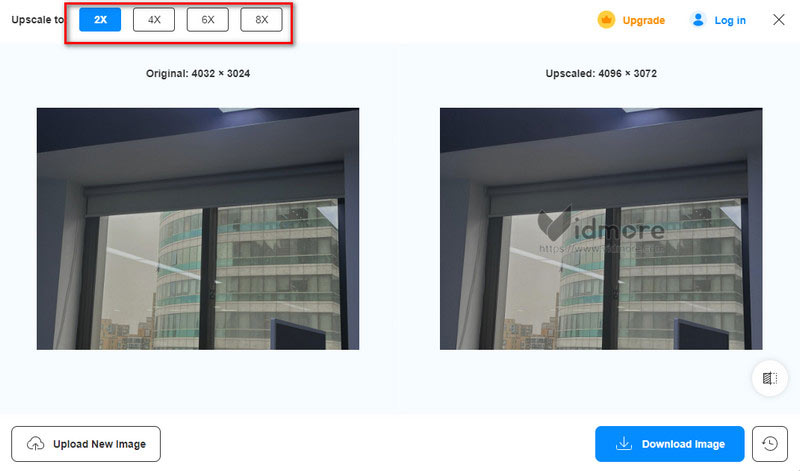
שלב 4. אם אתה מרוצה מתמונת ה-HDR המוגדלת, לחץ על כפתור הורד תמונה כדי לקבל את קובץ התמונה הסופי.
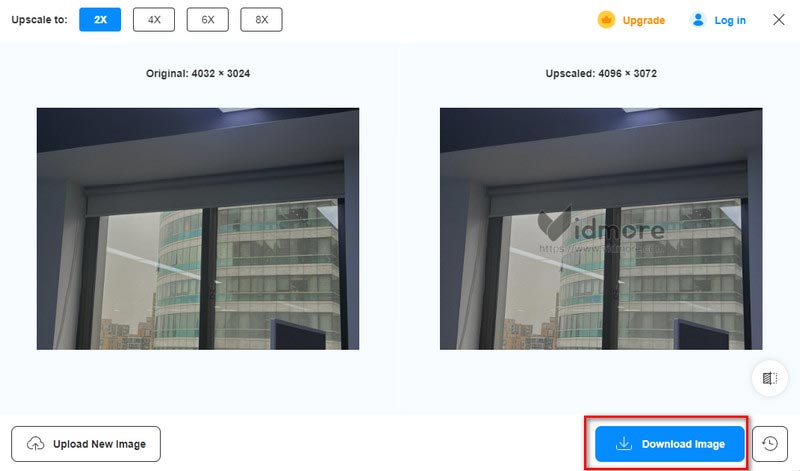
חלק 5. שאלות נפוצות על צילום HDR
כיצד להסיר HDR מתמונת האייפון?
למשתמשים באייפון 12 ומעלה, עבור אל הגדרות > מצלמה כדי לכבות את Smart HDR. ולמשתמשים של iPhone 12 עד iPhone 16, עבור אל הגדרות > מצלמה > הקלט וידאו כדי לכבות וידאו HDR.
האם צלמים מקצועיים משתמשים ב-HDR?
ובכן, זה נשאר נושא שנוי במחלוקת בימינו. יש צלמים שאוהבים HDR מכיוון שהוא לוכד את כל טווח האור עד החושך. חלקם לא אוהבים HDR בגלל שהופך את אפקטי התמונה שלהם למוגזמים או לא טבעיים.
האם HDR שווה את זה לתמונות?
זה תלוי בנושא שאתה לוקח. HDR מתאים לתמונה עם ניגודיות חזקה של חשיפות, כך שאם אתה רוצה לצלם תמונות של נופים או מקומות חיצוניים אחרים, HDR שווה את זה.
סיכום
לסיכום, צילום HDR הוא תהליך של תמונות חשיפה לא מאוזנות. פוסט זה מציג את השלבים המלאים של כיצד לצלם תמונות HDR באייפון, במכשירי אנדרואיד או במצלמות. כמו כן, אתה יכול ליצור HDR עם תוכנות כמו Photoshop. אבל זה שאתה הכי לא יכול לפספס הוא Vidmore Free Image Upscaler Online. כלי ה-HDR המקוון הזה הוא חינמי וקל לכל המשתמשים. כנסו לאתר שלו ונסו לשדרג HDR אחד בעצמכם!


